Một trong những phương thức bảo mật sự riêng tư khi lướt web, đó là sử dụng chế độ ẩn danh khi sử dụng các trình duyệt. Khi người dùng lướt web ở chế độ ẩn danh, mọi lịch sử truy cập, duyệt web, tìm kiếm thông tin, cookie, những dữ liệu cá nhân sẽ không được lưu lại. Điều này là cần thiết khi chúng ta sử dụng chung máy tính. Nếu thường xuyên sử dụng chế độ ẩn danh khi duyệt web, chúng ta có thể thiết lập để trình duyệt luôn luôn khởi động ở chế độ ẩn danh. Tuy nhiên, khi sử dụng chế độ này thì các tài khoản đăng nhập trên các website sẽ không được lưu lại, và chúng ta buộc phải đăng nhập ở lần tiếp theo.
1. Luôn duyệt web chế độ ẩn danh trên Google Chrome:
Để thiết lập luôn duyệt web ở chế độ ẩn danh trên Google Chrome, người dùng sẽ tiến hành thêm lệnh vào shortcut được dùng để mở trình duyệt.
Bước 1:
Tại giao diện màn hình, chúng ta nhấn chuột phải vào shortcut trình truyệt Chrome rồi Properties.
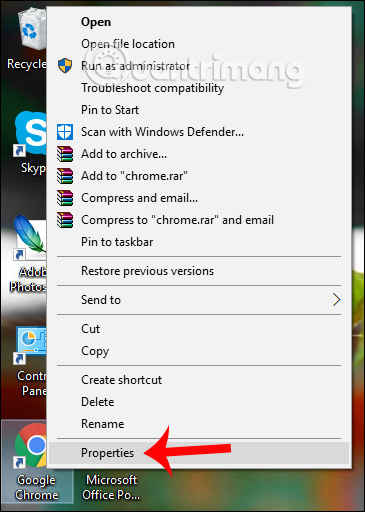
Trong trường hợp bạn chọn shortcut từ thanh Tasbar, nhấn chuột phải vào biểu tượng Google Chrome trên Taskbar, nhấn chuột phải vào Google Chrome trong menu rồi chọn Properties. Nếu chọn từ Start Menu trên Windows 10, nhấn chuột phải vào biểu tượng Google Chrome > More > Open file location rồi nhấn chuột phải vào Google Chrome trong cửa sổ Programs rồi cũng chọn tiếp Properties.
Bước 2:
Xuất hiện hộp thoại Properties, tại đây chúng ta sẽ thêm “ -incognito” vào cuối hộp Target như hình dưới đây. Sau đó nhấn OK và cấp quyền quản trị nếu có để hoàn tất thay đổi.
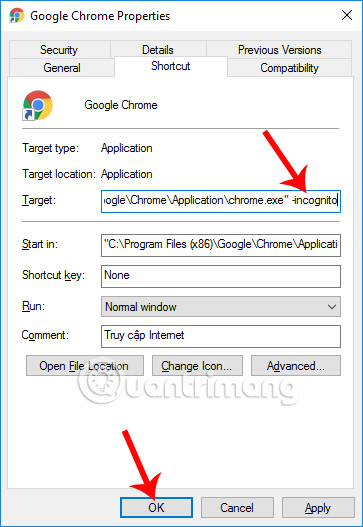
Như vậy, khi bạn mở trình duyệt Chrome thì chế độ ẩn danh sẽ được khởi động. Trong trường hợp muốn truy cập trình duyệt ở chế độ thường chỉ cần xóa phần “ -incognito” ở mục Target đã thêm trước đó là được.
2. Mặc định duyệt web ẩn danh Firefox:
Trên trình duyệt Firefox đã có sẵn tùy chọn để người dùng thiết lập truy cập web ở chế độ ẩn danh, mà không cần phải tiến hành thay đổi như trên Google Chrome.
Bước 1:
Trước hết khởi động trình duyệt Firefox. Tại diện diện chính, nhấn biểu tượng 3 dấu gạch ngang rồi nhấn chọn Tùy chọn (Options).
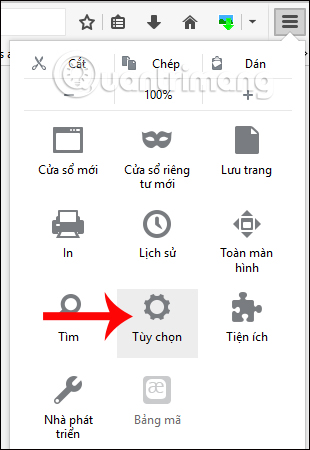 Bước 2:
Bước 2:
Chuyển sang giao diện mới, tại đây nhấn vào tab Riêng tư (Privacy). Nhìn sang nội dung bên phải chọn tiếp vào mục Firefox sẽ (Firefox will). Ở đây người dùng sẽ chuyển thiết lập mặc định sang Không bao giờ ghi nhớ lược sử (Never remember history). Ngay sau đó trình duyệt sẽ yêu cầu người dùng khởi động lại trình duyệt để thay đổi có hiệu lực.
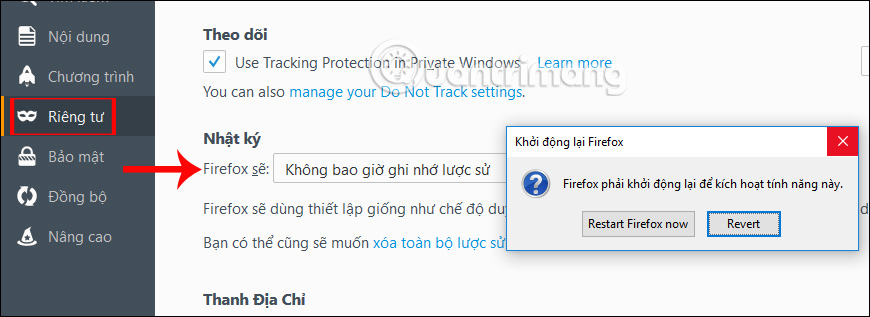
Như vậy, Firefox sẽ sử dụng thiếp lập tương tự như thiết lập của chế độ duyệt web riêng tư, trong khi giao diện vẫn vẫn giống với giao diện duyệt web thông thường. Để tắt tùy chọn này, thực hiện tương tự các bước trên nhưng chọn Ghi nhớ lịch sử (Remember history).
3. Duyệt web ẩn danh trên Apple Safari:
Trình duyệt Safari cũng có tùy chọn sẵn trong thiết lập để luôn khởi động ở chế độ ẩn danh như trên Firefox.
Bước 1:
Trước hết chúng ta nhấn mục Safari rồi chọn tiếp Preferences.
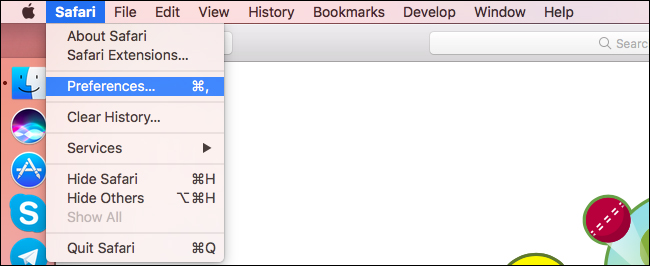 Bước 2:
Bước 2:
Chuyển sang giao diện mới, click chuột vào tab General. Trong phần Safari opens with chuyển sang thiết lập A new private window trong danh sách menu xổ xuống. Để tắt tính năng này, chúng ta chuyển về thiết lập A new window mặc định lúc trước.
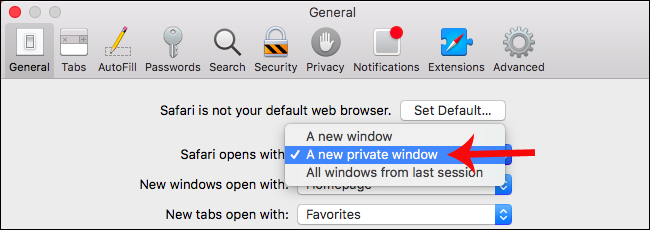 4. Mở chế độ ẩn danh trên Internet Explorer:
4. Mở chế độ ẩn danh trên Internet Explorer:
Với trình duyệt Internet Explorer thì chúng ta cũng cần kích hoạt lệnh trong thiết lập trên Internet Explorer.
Bước 1:
Đầu tiên chúng ta cũng click chuột vào biểu tượng Internet Explorer trên máy tính rồi chọn Properties.
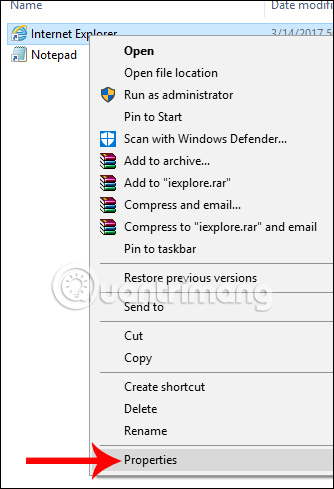 Bước 2:
Bước 2:
Xuất hiện giao diện hộp thoại Properties, tại đây phần Target chúng ta sẽ thêm “ -private” ở cuối dòng. Cuối cùng nhấn OK để lưu lại thiết lập. Để quay về chế độ duyệt web thông thường chỉ cần xóa phần ‘ -private’ đã thêm từ trước trong phần Target
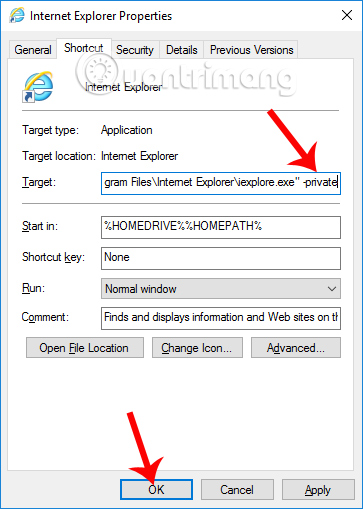
Trên đây là cách thiết lập luôn truy cập ẩn danh trên các trình duyệt Chrome, Firefox, Safari và Internet Explorer. Với trình duyệt Microsoft Edge bạn có thể sử dụng tính năng tự động xóa lịch sử duyệt web khi thoát tình duyệt mà Quản trị mạng đã từng hướng dẫn bạn đọc. Chúc các bạn thực hiện thành công!
1. Luôn duyệt web chế độ ẩn danh trên Google Chrome:
Để thiết lập luôn duyệt web ở chế độ ẩn danh trên Google Chrome, người dùng sẽ tiến hành thêm lệnh vào shortcut được dùng để mở trình duyệt.
Bước 1:
Tại giao diện màn hình, chúng ta nhấn chuột phải vào shortcut trình truyệt Chrome rồi Properties.
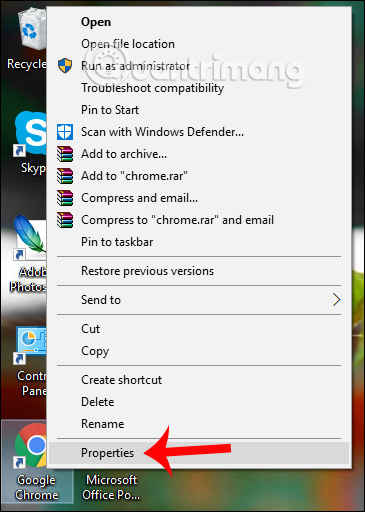
Trong trường hợp bạn chọn shortcut từ thanh Tasbar, nhấn chuột phải vào biểu tượng Google Chrome trên Taskbar, nhấn chuột phải vào Google Chrome trong menu rồi chọn Properties. Nếu chọn từ Start Menu trên Windows 10, nhấn chuột phải vào biểu tượng Google Chrome > More > Open file location rồi nhấn chuột phải vào Google Chrome trong cửa sổ Programs rồi cũng chọn tiếp Properties.
Bước 2:
Xuất hiện hộp thoại Properties, tại đây chúng ta sẽ thêm “ -incognito” vào cuối hộp Target như hình dưới đây. Sau đó nhấn OK và cấp quyền quản trị nếu có để hoàn tất thay đổi.
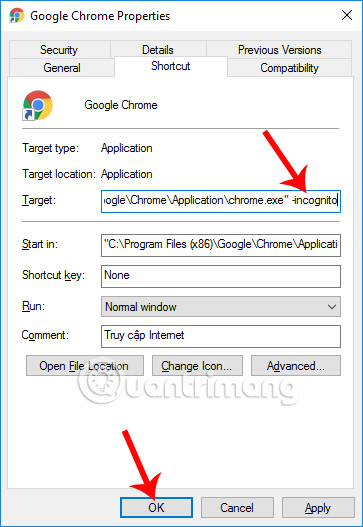
Như vậy, khi bạn mở trình duyệt Chrome thì chế độ ẩn danh sẽ được khởi động. Trong trường hợp muốn truy cập trình duyệt ở chế độ thường chỉ cần xóa phần “ -incognito” ở mục Target đã thêm trước đó là được.
2. Mặc định duyệt web ẩn danh Firefox:
Trên trình duyệt Firefox đã có sẵn tùy chọn để người dùng thiết lập truy cập web ở chế độ ẩn danh, mà không cần phải tiến hành thay đổi như trên Google Chrome.
Bước 1:
Trước hết khởi động trình duyệt Firefox. Tại diện diện chính, nhấn biểu tượng 3 dấu gạch ngang rồi nhấn chọn Tùy chọn (Options).
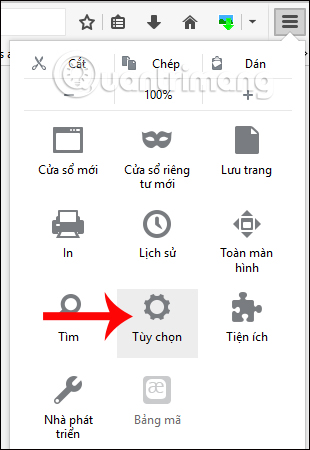
Chuyển sang giao diện mới, tại đây nhấn vào tab Riêng tư (Privacy). Nhìn sang nội dung bên phải chọn tiếp vào mục Firefox sẽ (Firefox will). Ở đây người dùng sẽ chuyển thiết lập mặc định sang Không bao giờ ghi nhớ lược sử (Never remember history). Ngay sau đó trình duyệt sẽ yêu cầu người dùng khởi động lại trình duyệt để thay đổi có hiệu lực.
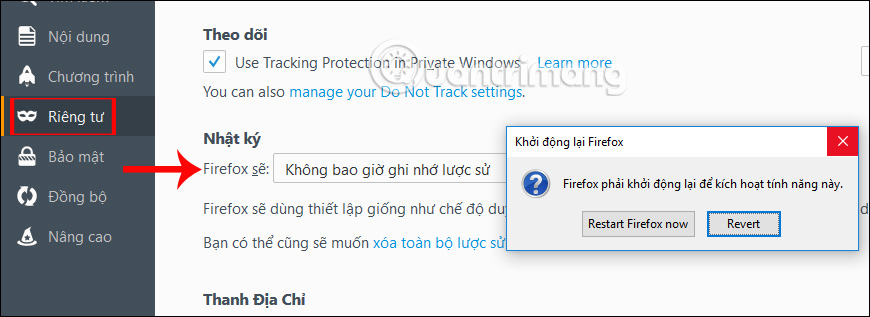
Như vậy, Firefox sẽ sử dụng thiếp lập tương tự như thiết lập của chế độ duyệt web riêng tư, trong khi giao diện vẫn vẫn giống với giao diện duyệt web thông thường. Để tắt tùy chọn này, thực hiện tương tự các bước trên nhưng chọn Ghi nhớ lịch sử (Remember history).
3. Duyệt web ẩn danh trên Apple Safari:
Trình duyệt Safari cũng có tùy chọn sẵn trong thiết lập để luôn khởi động ở chế độ ẩn danh như trên Firefox.
Bước 1:
Trước hết chúng ta nhấn mục Safari rồi chọn tiếp Preferences.
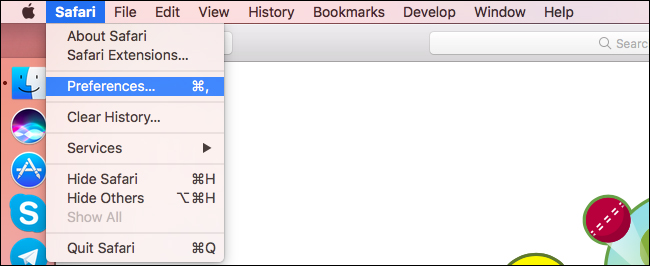
Chuyển sang giao diện mới, click chuột vào tab General. Trong phần Safari opens with chuyển sang thiết lập A new private window trong danh sách menu xổ xuống. Để tắt tính năng này, chúng ta chuyển về thiết lập A new window mặc định lúc trước.
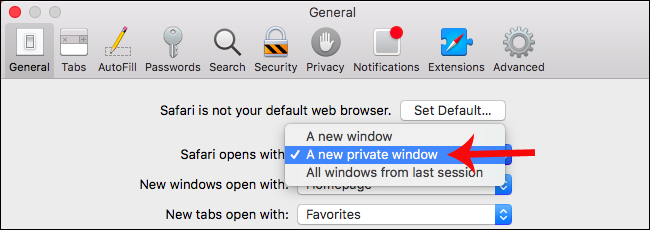
Với trình duyệt Internet Explorer thì chúng ta cũng cần kích hoạt lệnh trong thiết lập trên Internet Explorer.
Bước 1:
Đầu tiên chúng ta cũng click chuột vào biểu tượng Internet Explorer trên máy tính rồi chọn Properties.
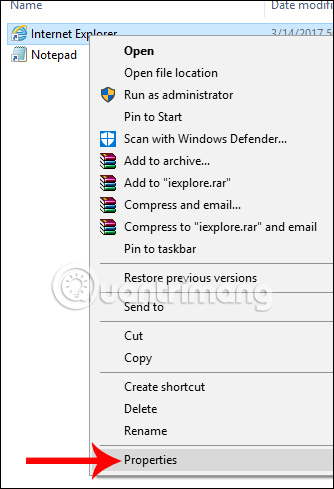
Xuất hiện giao diện hộp thoại Properties, tại đây phần Target chúng ta sẽ thêm “ -private” ở cuối dòng. Cuối cùng nhấn OK để lưu lại thiết lập. Để quay về chế độ duyệt web thông thường chỉ cần xóa phần ‘ -private’ đã thêm từ trước trong phần Target
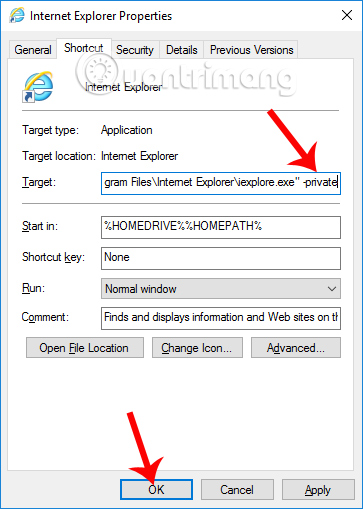
Trên đây là cách thiết lập luôn truy cập ẩn danh trên các trình duyệt Chrome, Firefox, Safari và Internet Explorer. Với trình duyệt Microsoft Edge bạn có thể sử dụng tính năng tự động xóa lịch sử duyệt web khi thoát tình duyệt mà Quản trị mạng đã từng hướng dẫn bạn đọc. Chúc các bạn thực hiện thành công!


